
Master Class
Grundlegende Produktkenntnisse
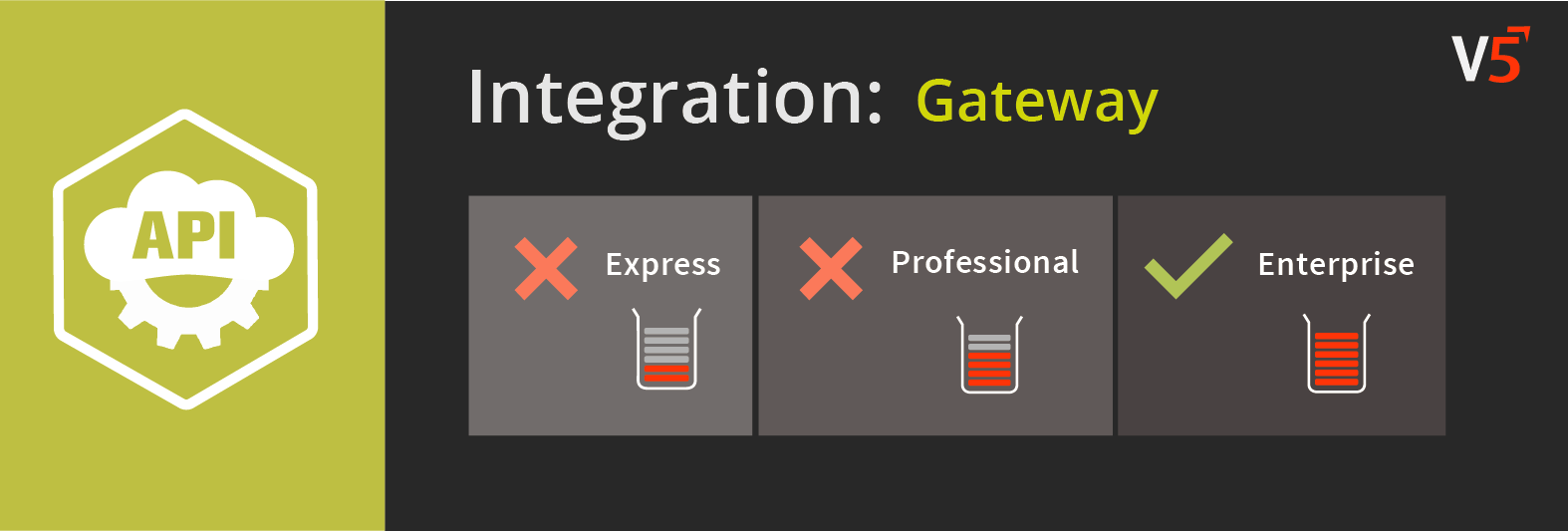
Zusammenfassung
Der Abschnitt „Gateway“ des V5 Control Center ermöglicht die Integration externer ERP-Anwendungen, die der Kunde mit V5 Traceability verwenden kann. In diesem Fenster können wir den Import und Export von Daten einrichten und Protokolle der Datenübertragung in und aus dem System anzeigen. Ausführlichere Informationen finden Sie in der folgenden Gateway-Dokumentation:
Überblick über das Kontrollzentrum
Der Abschnitt „Gateway“ befindet sich unter der Überschrift „Integration“ im Control Center.
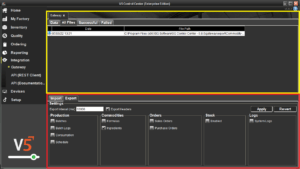
Dieser Abschnitt besteht aus 2 Panels:
- Oberer (gelber) Bereich: Zeigt einen Protokollverlauf von Daten, die in das/aus dem System importiert/exportiert wurden.
- Unterer (roter) Bereich: Ermöglicht Benutzern anzupassen, wie/welche Daten in das/aus dem System importiert/exportiert werden.
Registerkarte „Hilfe“ – Oberes Bedienfeld
Datum
Zeigt ein Textprotokoll darüber an, welche Tabellen importiert oder exportiert wurden, sowie alle Gründe für aufgetretene Fehler.
Alle Dateien
Zeigt eine Liste aller Dateien, ob sie importiert oder exportiert wurden, und den Dateipfad. Wir können hier mit der rechten Maustaste auf eine beliebige Datei klicken und sie mit dem standardmäßigen .csv-Viewer des Computers (Excel usw.) öffnen.
Erfolgreich
Zeigt eine Liste erfolgreicher Dateiimporte an.
Gescheitert
Zeigt eine Liste nicht erfolgreicher Dateiimporte an.
Registerkarte „Hilfe“ – Unteres Bedienfeld
Import
Zeigt Optionen für Dateiimporte an:
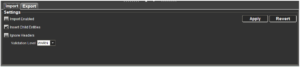
- Import aktiviert: Aktiviert den Import von .csv-Dateien aus dem Importverzeichnis (Installationsverzeichnis/SG Kontrollzentrum/gateway/import)
- Untergeordnete Entitäten einfügen: Wenn diese Option aktiviert ist, können untergeordnete Datensätze aus den Stammdaten eingefügt werden. Funktioniert in Verbindung mit der Validierungsebene, wenn kein untergeordnetes Element gefunden wird, wird WARN oder ABORT wirksam. Wenn wir keine untergeordneten Datensätze einfügen, bleibt dieser untergeordnete Datensatz null, bis er direkt eingefügt wird.
- Kopfzeilen ignorieren: Ermöglicht dem System, die erste Zeile in der Datei (häufig die Spaltenüberschriften) zu ignorieren.
- Validierungsebene:
- Warnen – Wenn ein Fehler aufgetreten ist, teilt Ihnen das System dies mit, versucht jedoch, den Rest der Datei zu verarbeiten.
- Abbrechen – Wenn ein Fehler aufgetreten ist, teilt Ihnen das System dies mit und bricht den Vorgang ab.
Exportieren
Zeigt Optionen für Dateiexporte an:
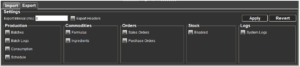
- Exportintervall (ms): Die Zeit (in Millisekunden) der Lücke zwischen jedem Pushen von .csv-Dateien durch das System in den Standardexportordner (Installationsverzeichnis/SG Control Center/gateway/export). Wenn dies auf 0 gesetzt ist, wird der Dateiexport deaktiviert.
- Kopfzeilen exportieren – stellt sicher, dass das System Spaltenüberschriften in seine exportierten .csv-Dateien einfügt.
- Exportoptionen: Hier können wir aus einer Vielzahl von Tabellen zum Export auswählen:
- Produktion:
- Chargen – Liste der kürzlich durchgeführten Chargen.
- Chargenprotokolle – Bietet eine Reihe von Chargenprotokollen, die die Formelschritte zeigen, die an den oben genannten Chargen beteiligt sind.
- Verbrauch - Liefert Informationen zum Rohstoffverbrauch.
- Zeitplan - Exportiert den Produktionsplan, während er aktualisiert wird.
- Rohstoffe:
- Formeln – Stellt eine Liste aller Formeln und der zugehörigen Schritte bereit.
- Zutaten - Bietet eine Liste aller Waren und zugehörigen Informationen.
- Bestellungen:
- Verkaufsaufträge – Bietet eine Liste der letzten Verkaufsaufträge.
- Kauforder - Bietet eine Liste der letzten Bestellungen.
- Lager:
- Ermöglicht - Zeigt den Lagerort einzelner Warenpartien an.
- Protokolle:
- Systemprotokolle – Exportiert alle Systemprotokolle. Dazu gehören Chargen- und Bestandstransaktionen.
- Produktion:
Sowohl das Import- als auch das Exportfenster verfügen über eine Schaltfläche „Übernehmen“ und „Zurücksetzen“. Dadurch können Einstellungen geändert und dann angewendet (oder auf die zuvor angewendete Konfiguration zurückgesetzt) werden, wonach Control Center neu gestartet werden muss, damit alle Änderungen aktiv werden.
